Kāpēc Mana Powerpoint prezentācija ir melnbalta?
Vai jūsu Powerpoint prezentācija tiek parādīta melnbaltā vai pelēkā toņos, kaut arī jūs zināt, ka tai vajadzētu būt krāsai? Programmai Powerpoint 2013 ir režīms, kas ļauj izvēlēties krāsu paleti, kas tiek parādīta, rediģējot prezentāciju.
Par laimi to var labot ar pāris soļiem, tādējādi ļaujot atgriezties noklusējuma, pilnkrāsu režīmā. Mūsu apmācība zemāk parādīs pāris dažādas iespējas šī iestatījuma mainīšanai.
Kā Powerpoint 2013 pārslēgties starp melnbaltu un krāsainu skatu
Šajā rakstā norādītās darbības tika veiktas Microsoft Powerpoint 2013, taču tās darbosies arī jaunākās Powerpoint versijās. Ņemiet vērā, ka tas pieņem, ka iemesls, kāpēc jūsu prezentācija tiek parādīta melnbaltā vai pelēktoņos, ir tāpēc, ka ir mainīts krāsu režīms. Iespējams, ka prezentācija tika vienkārši izstrādāta, izmantojot melnbaltās krāsas, un tādā gadījumā jums būs jāmaina slaidu dizains, lai iegūtu krāsu.
1. solis: atveriet prezentāciju Powerpoint 2013.
2. darbība: loga augšdaļā noklikšķiniet uz cilnes Skats .

3. solis: lentes sadaļā Krāsa / pelēktoņu noklikšķiniet uz pogas Krāsa .
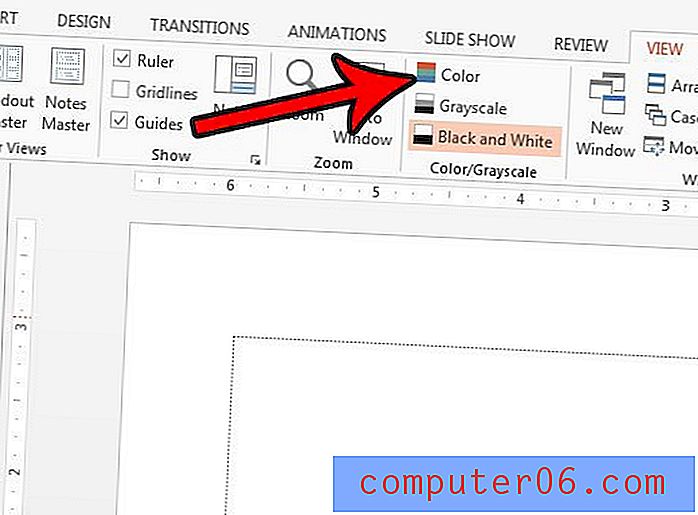
Kad esat melnbaltā vai pelēktoņu režīmā, cilnes Sākums kreisajā pusē būs arī jauna cilne ar uzrakstu Melnbalts vai pelēktoņu. Noklikšķinot uz šīs cilnes, varat arī noklikšķināt uz pogas Atpakaļ uz krāsu skatu, lai izietu no režīma.
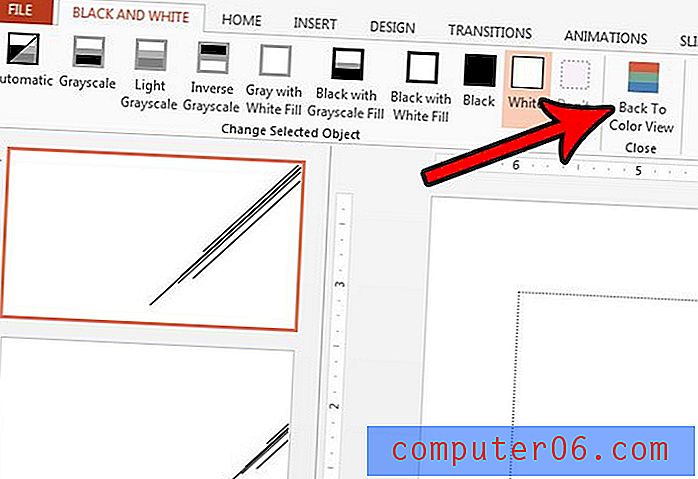
Vai jums jāpievieno vai jārediģē runātāja piezīmes prezentācijai, bet jūs tos neredzat? Uzziniet, kā PowerPoint parādīt runātāju piezīmes, lai jūs tos varētu modificēt pēc nepieciešamības.



